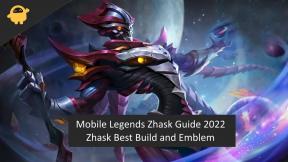כיצד להתאים אישית את העגינה של מק שלך על ידי הסרת סמלי יישומים
Miscellanea / / August 05, 2021
הטרנד המינימליסטי רוצה שתשמור על דברים פשוטים, נקיים וקלים. באותו אופן ש- Mac Dock שלך זמין עם מלא סמלי אפליקציות רבים. זה נראה ממולא ולא מאורגן. באפשרותך להסיר את סמלי האפליקציות במעגן ה- Mac שלך בקלות ולשמור על מראה המזח שלך פשוט ונקי.
קל מאוד להסיר ולנקות את הבלגן על מזח ה- Mac שלך. להסרת אייקוני האפליקציה אין השפעה על העבודה והשימוש באפליקציות. אתה יכול להסיר את הסמלים מהמעגן, והוא לא יסיר את ההתקנה של האפליקציה ולא יסיר את האפליקציה.
כיצד להתאים אישית את העגינה של מק שלך על ידי הסרת סמלי יישומים
בואו נראה מה השלבים המעורבים בתהליך הסרת אייקוני האפליקציה על מזח ה- Mac.
- פתח את ה- Mac שלך
- חפש את סמל האפליקציה שברצונך להסיר
- לחץ והחזק את הסמל
- כעת גרור את הסמל הצידה מהמעגן על ידי לחיצה ארוכה על הלחיצה עד שתראה את הטקסט "הסר" למעלה.
- שחרר את סמל האפליקציה כדי להסיר אותו ממעגן ה- Mac
- חזור על שלב זה עם סמלים אחרים שברצונך להסיר ממעגן ה- Mac שלך
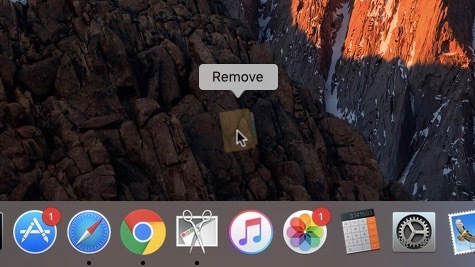
אם יש לך יישום פתוח ופועל, הוא יציג נקודה קטנה מתחת לסמל האפליקציה במעגן. כלומר, הוא נמצא כעת בשימוש או פועל או פתוח, כך שלא תוכל להסיר אותו מהמעגן.
חוץ מזה, יש חריג לכך אם השבתת את סמלי סטטוס האפליקציה בהעדפות המערכת. פירוש הדבר שהוא לא יראה לך את הנקודה השחורה מתחת לסמל האפליקציה, ולא תוכלו לדעת על כך שהאפליקציה פתוחה או פועלת.
מלבד זאת, ישנם כמה סמלים שלא תוכלו להסיר ממעגן ה- Mac שהוא Finder, Trash ואפליקציות פעילות.
היישום לעיל מוחל רק על Mac OS ו- Mac OS X. זה תלוי בגרסאות בהן אתה משתמש, המשתנות בין דברים קטנים. כמו בגרסאות קודמות של Mac OS, כאשר אתה לוחץ על סמל האפליקציה מהמעגן שלך וגורר אותו משם. עליך להחזיק מעט כדי להציג את הענן בחלקו העליון, והוא לא יראה לך את הטקסט "הסר" בחלקו העליון של המסך. אתה יכול פשוט להסיר את הסמל על ידי גרירתו ושחרור מה שייתן לך הוכחה לאפקט צליל קטן.
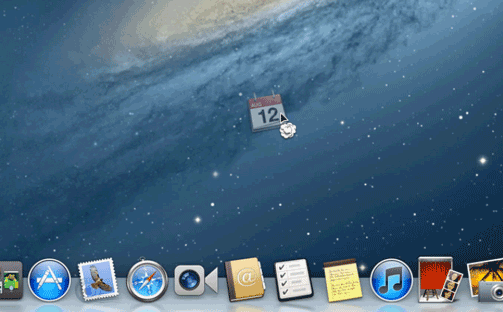
הוספת סמלי אפליקציות ל- Mac Dock שלך היא פשוטה כמו הסרה. אתה רק צריך ללחוץ ולגרור את האפליקציה ב- Mac Dock כדי להוסיף אותה ל- Mac Dock. אם אתה משנה את הגדרות סמל האפליקציה שלך לעתים קרובות מדי ומתחרט על השינויים שביצעת, תוכל לאפס את סמלי ה- Mac Dock עם קבוצת סמלים המוגדרת כברירת מחדל.
יש כל כך הרבה התאמות אישיות המותרות על ידי Apple iPhone, iPad ו- Mac OS. ספר לנו את ההתאמות האישיות המועדפות עליך ב- Mac OS בסעיף ההערות למטה.
נירב הוא הבחור שאוהב להכיר את הטכנולוגיה העדכנית ביותר ומוצרים חדשים. הוא יכול לספק לך מידע מפורט על טכנולוגיה ומוצרים. מלבד זאת, הוא אוהב לקרוא ספרים ולבקר במקומות חדשים.